Na izborniku odaberite "Alati | Računi e-pošte …"

- Odaberi Alati | Računi e-pošte … iz izbornika.
Provjerite je li odabran "Dodaj novi račun e-pošte"

- Budi siguran Dodajte novi račun e-pošte je odabran.
- Klik Sljedeća> .
Odaberite "IMAP"

- izabrati IMAP .
- Klik Sljedeća> .
Upišite svoje ime pod nazivom "Vaše ime:"

- Upišite svoje ime Tvoje ime: .
- Upišite svoju AOL adresu e-pošte (primjerice, vaš naziv AOL zaslona plus "@ aol.com", "[email protected]") u Email adresa: polje.
- Provjerite je li ime vašeg AOL zaslona navedeno u izborniku Korisničko ime: polje.
- Unesite svoju zaporku za AOL Zaporka: .
Upišite "imap.aol.com" u odjeljku "Poslužitelj dolazne pošte (IMAP)":

- U nastavku upišite "imap.aol.com" Poslužitelj dolazne pošte (IMAP): .
- Upišite "smtp.aol.com" u Poslužitelj odlazne pošte (SMTP): polje.
- Klik Više opcija…
Idite na karticu "Odlazni poslužitelj"

- Idite na Odlazni poslužitelj kartica.
- Budi siguran Moj odlazni poslužitelj (SMTP) zahtijeva provjeru autentičnosti provjerava se.
- Ostavite zadano Koristite iste postavke kao i moj dolazni poslužitelj e-pošte netaknut.
Sada idite na karticu "Napredno"
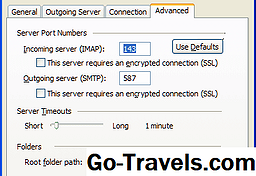
- Sada idite na Napredna kartica.
- Unesite "587" ispod Brojevi porta poslužitelja za Odlazni poslužitelj (SMTP): .
- Klik u redu .
Sada kliknite "Dalje" i zatim "Završi"

- Sada kliknite Sljedeća> i onda Završi.







